サイズの大きいファイルを人に送るときどうするか問題、GoogleDriveやOnedriveなどのクラウドストレージのファイル共有機能を使う、宅ふぁいる便やデータ便などのファイル転送サービスを使うなどなど解決方法はありますが、なんとなんと鹿児島から、クラウドストレージ・ファイル転送両方のいいところを備えたファイル共有サービスが誕生しました🎉
ファイル共有サービス
ファイル共有サービスとは、動画やデザインデータなどのメールでは送れないほど容量が大きいデータの送受信を可能にするサービスです。
インターネット上にファイルをアップロードして、そのURLを共有することで外部の人と大容量のファイルのやり取りを行えます。
Conneポスト
Conneポスト
https://www.conne-post.com/
Conneポストは、現場サポートさんが運営するファイル共有サービスです。
現場サポートさんは鹿児島の会社で、主に建設業向けのコミュニケーションツール・社内システムの開発をされており、プレスリリースによると今回のCooneポストも工事関係者とのやり取りが多い図面・書類などの大容量ファイルなどを想定されているようですね。
もともと「Coone」というクラウドサービスがあり、「Conneポスト」はその中の新機能という位置づけのようです。
Conneポストの特徴
- 無料で5GB使える!
自分のストレージを5GB所持できるので、誰かに共有しなくても自分の端末間のファイルのやり取りにも使えそうです。 - 広告が無い!
無料のファイル共有サービスは数あれど、広告が無いのは珍しいですよね。誤クリックも防げますし、すっきりした画面は次に何をしたらいいかすぐわかる作りになっています。 - 一度送った相手は履歴で記録!アドレス帳もあり
Conneポスト上から共有についてメールを送ることができます。頻繁にやりとりする相手はアドレス帳や過去の送信履歴からスムーズにやりとりを行えます。 - ダウンロード・閲覧状況の確認ができる
「あの人、ファイルのダウンロードできたかな?」という確認ができます。「ファイルのURL送りましたが届きましたか?」といったメールや電話での確認作業を省くことができますね。
使ってみよう(登録)
早速使ってみましょう。まずは登録から。
ちなみにファイルを送る方は登録作業が必要ですが、受信側は登録不要で使えます。
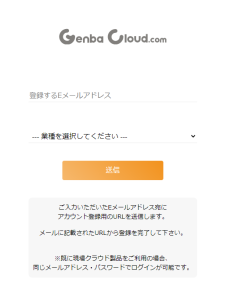
メアドを入力&業種を選択した「送信」。
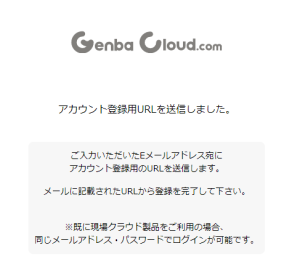
入力したメアド宛てに登録URLが送信されました。
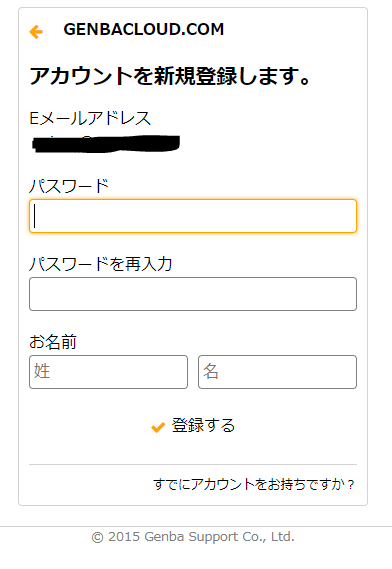
メール本文中のURLをクリックして、本登録です。
パスワードと名前を入力して「登録する」。
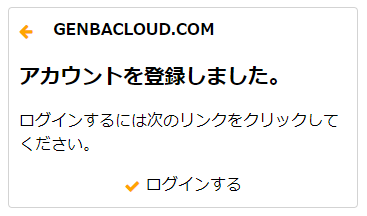
無事登録できました。「ログインする」で先に進みましょう。
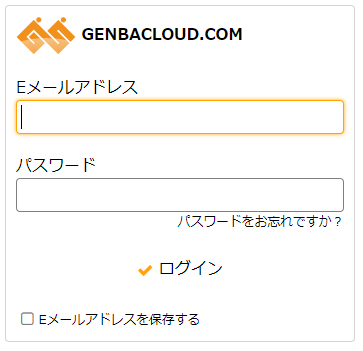
メアドとパスワードを入力して「ログイン」。
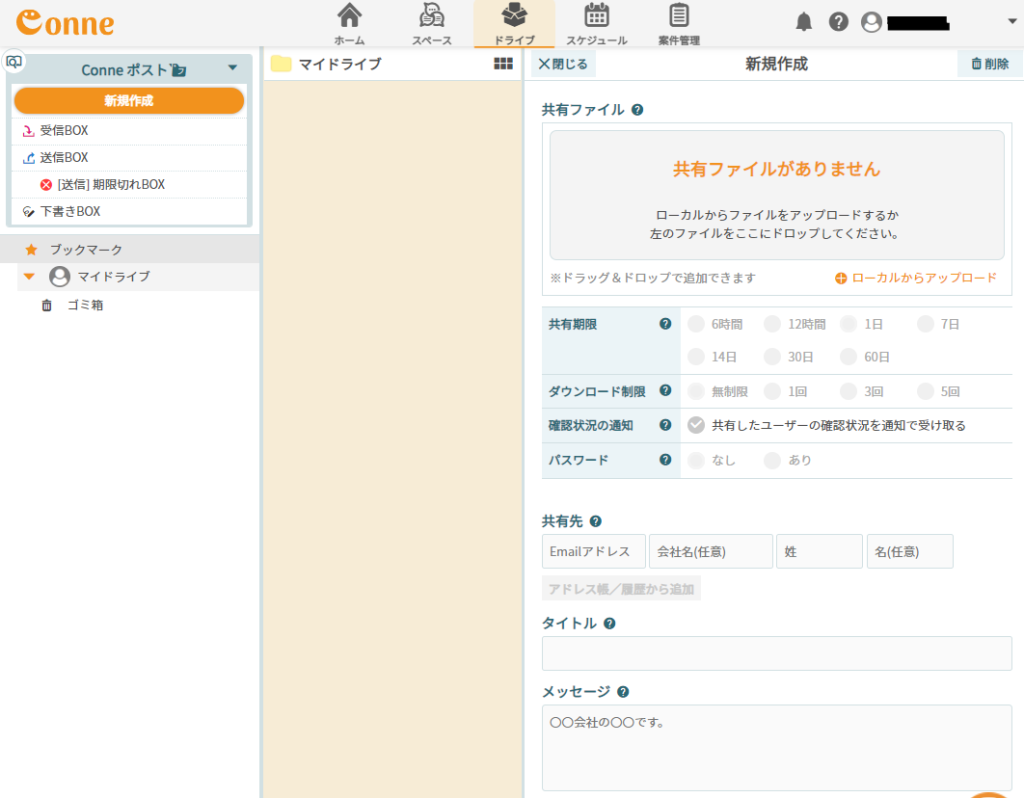
かんたんなチュートリアルを終えて、使えるようになりました。
使ってみよう(ファイル共有)
ファイル共有をしてみましょう。
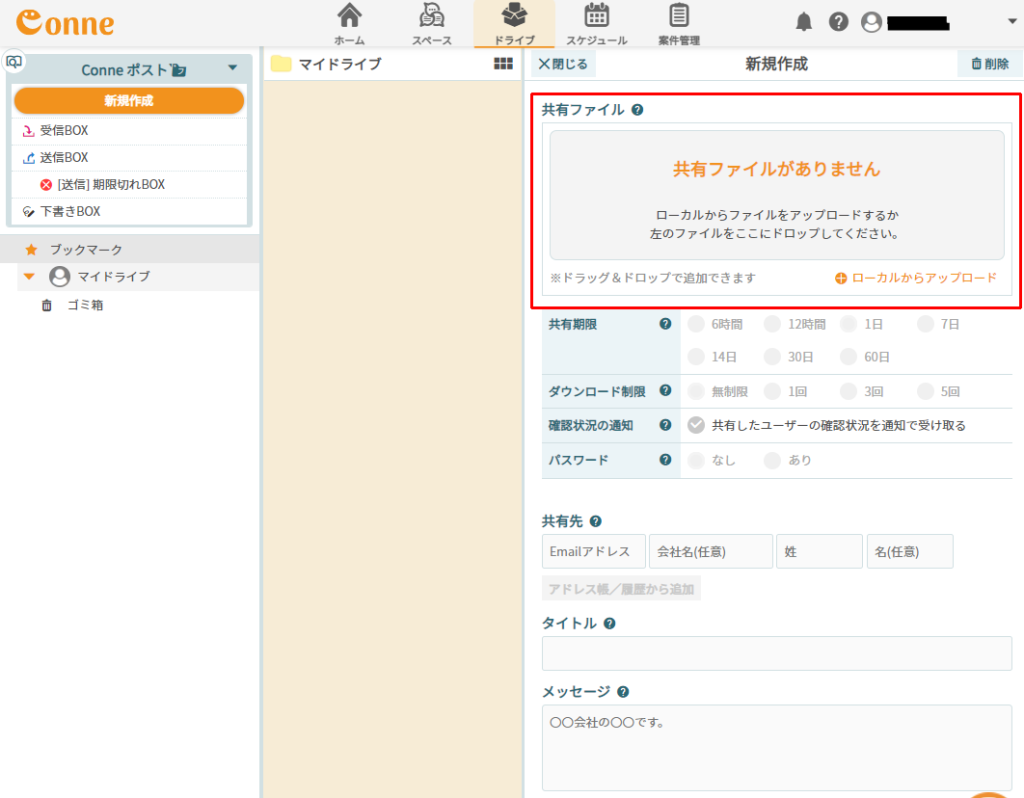
共有したいファイルを画像赤枠内にドラッグ&ドロップ(もしくは「ローカルからアップロード」をクリック)します。
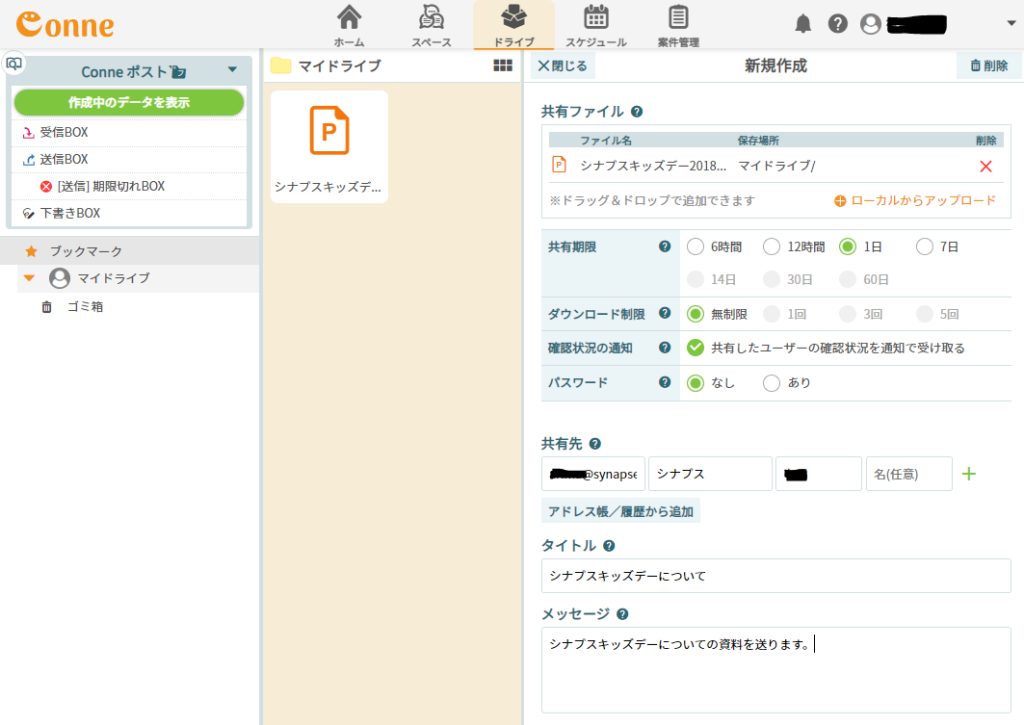
あとは送信したい宛先、タイトル・メッセージを入力して、確認→送信するで相手に届きます。
ここで共有期限やパスワードも設定できます。

相手に届くメールです。文中のURLをクリックすると…
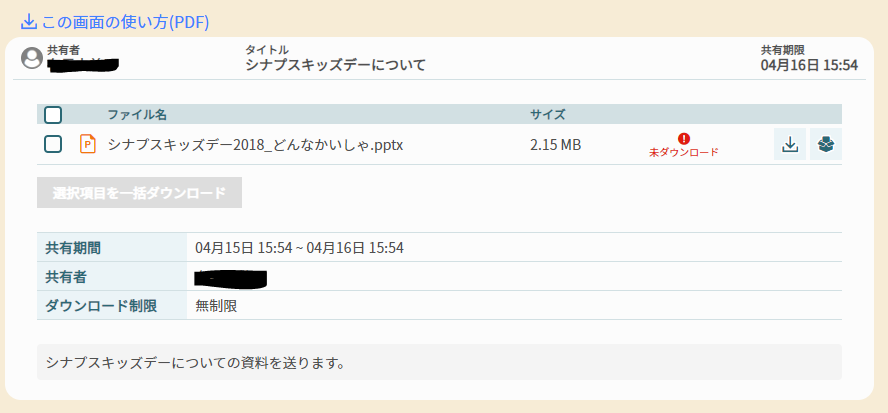
こんな感じです。ファイル名右側にあるダウンロードボタンでパソコンやタブレットにダウンロードできます。
見やすいUIだけでなくありがたいことにチュートリアルも充実しているのでこの手のサービスが初めての方にも使いやすくなっていると思います。
仕事柄、解像度の高い画像ファイルやチラシデータ、動画ファイルをやり取りする必要があるので、今後はバリバリ活用していきたいと思います!!
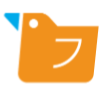
かわいい。




